เคยไหม บันทึกรูปภาพหรือดาวน์โหลดภาพมาแล้วภาพขนาดใหญ่ ทำให้นำไปใช้ต่อ หรือ ส่งต่อใช้เวลาในการดำเนินการพอสมควร ทีมงานจึงมีวิธีการย่อไฟล์ภาพให้มีขนาดเล็กลงง่าย ๆ บน Mac
3 วิธีย่อขนาดภาพบน Mac ฟรี! ง่าย ๆ เพียงไม่กี่คลิก ไม่ต้องโหลดแอปเพิ่ม
วิธีที่ 1 : ย่อภาพโดยใช้ Quick Actions
ผู้ใช้ macOS Monterey สามารถใช้ฟีเจอร์ Quick Actions ในการย่อขนาดภาพได้ โดยภาพที่แสดงในตัวอย่างมีขนาด 9.4 MB วิธีการย่อคือ
- เลือกรูปที่ต้องการย่อขนาด
- คลิกขวาเลือก Quick Actions > Convert Image
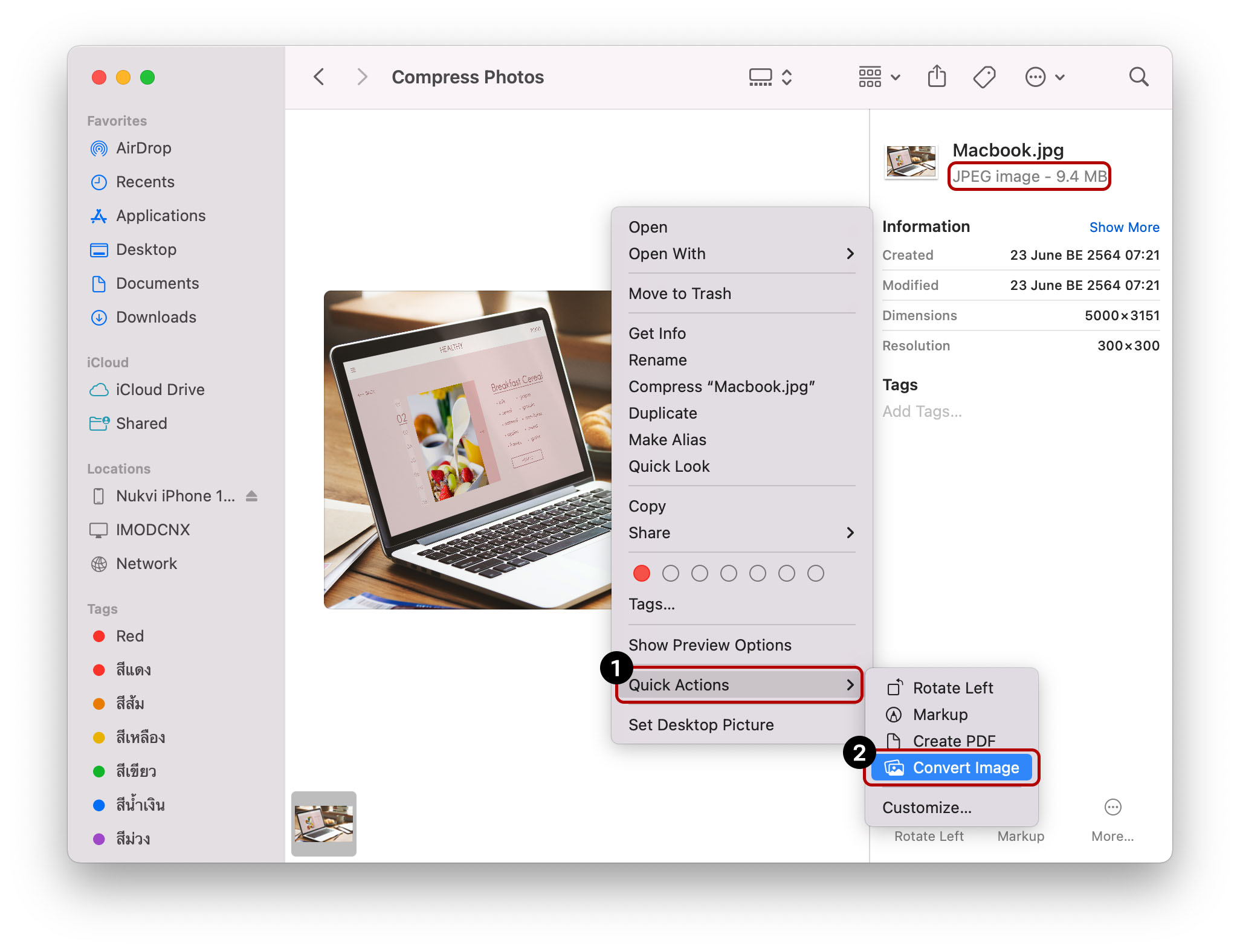
3. จากนั้นเลือกขนาดของรูปภาพใหม่ตรง Image Size จะมีให้เลือกเรียงจากขนาดเล็กไปใหญ่สุด Small, Medium, Large, Actual Size ซึ่งจะมีวงเล็บบอกขนาดของรูปอยู่  4. เลือกขนาดรูปภาพที่ต้องการกด Convert to JPEG
4. เลือกขนาดรูปภาพที่ต้องการกด Convert to JPEG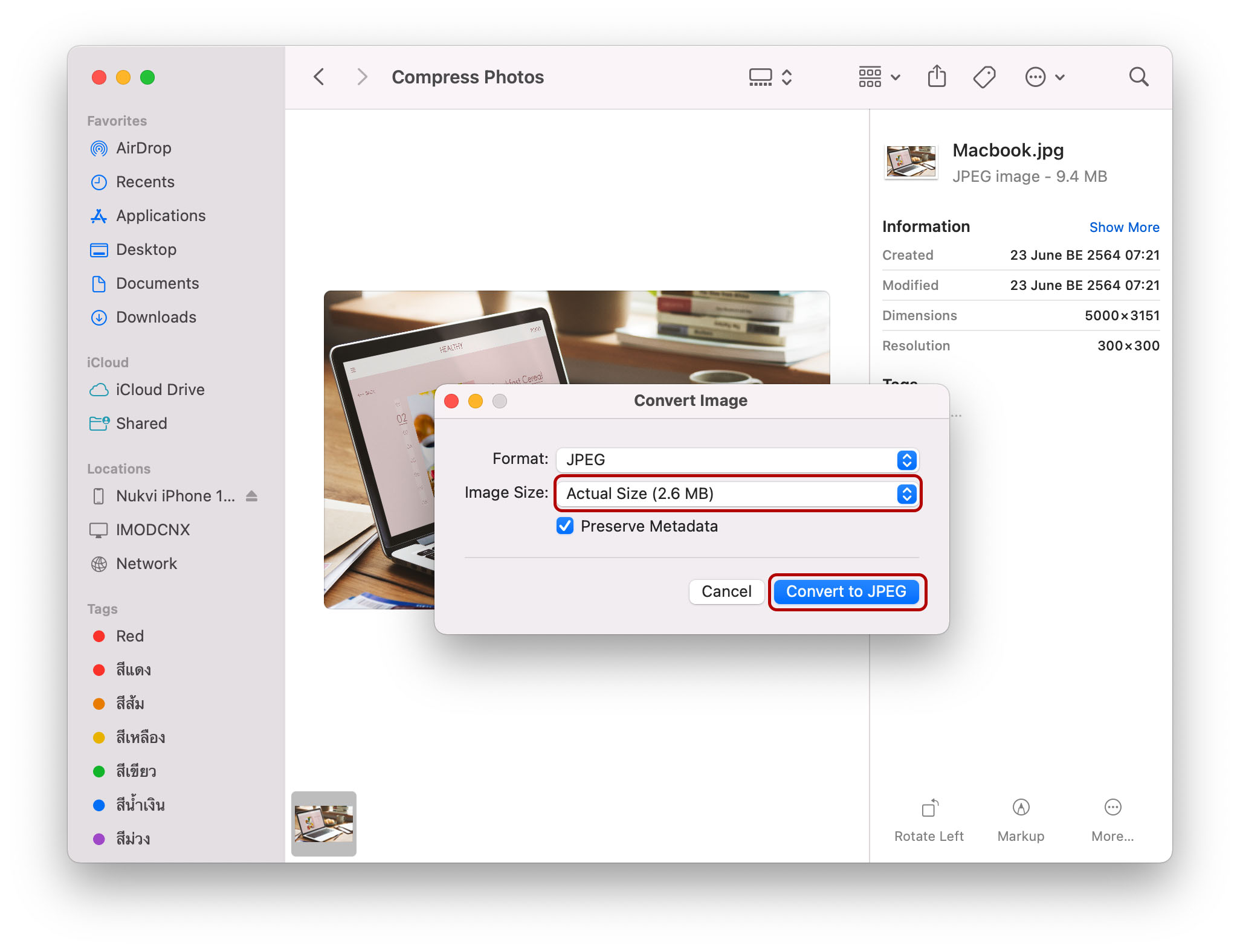
5. เสร็จเรียบร้อย เราก็จะได้รูปที่มีขนาดเล็กลงจาก 9.4 MB เป็น 2.6 MB
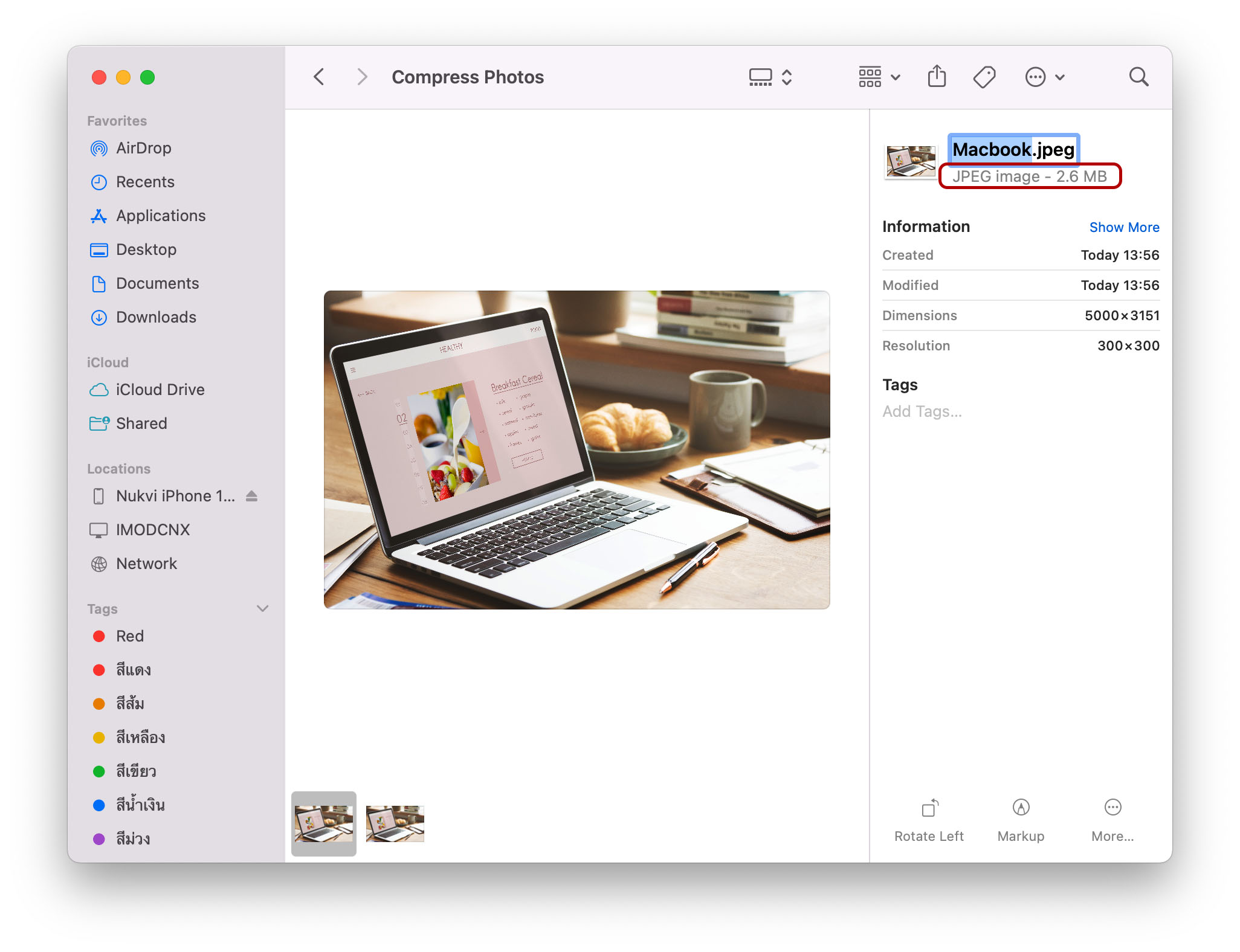
วิธีที่ 2 : ย่อภาพโดยใช้แอป Preview
ผู้ใช้ macOS สามารถใช้แอป Preview ในการดูรูปภาพได้ และสามารถใช้แอป Preview ในการย่อขนาดภาพได้อีกด้วย โดยวิธีคือ
- ดับเบิลคลิกรูปภาพที่ต้องการย่อขนาด
- จากนั้นเลือก File > Export…
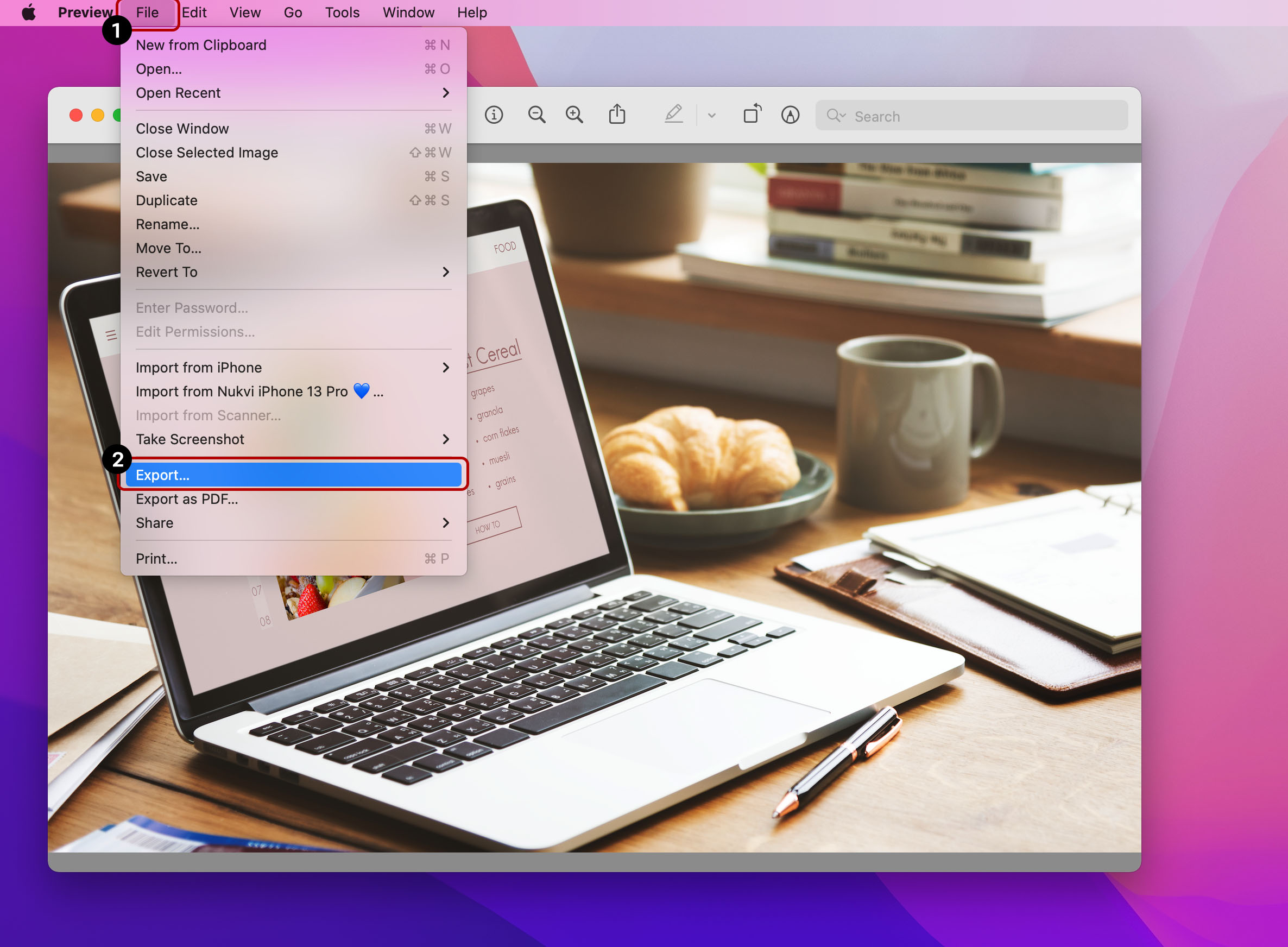
3. จากนั้นเลือกรูปแบบของรูปภาพตรง Format และปรับคุณภาพหรือ Quality ได้ตามต้องการ ยิ่ง Quality น้อย ขนาดภาพก็จะลดลงตามไป เมื่อได้ขนาดตามที่ต้องการแล้วกด Save
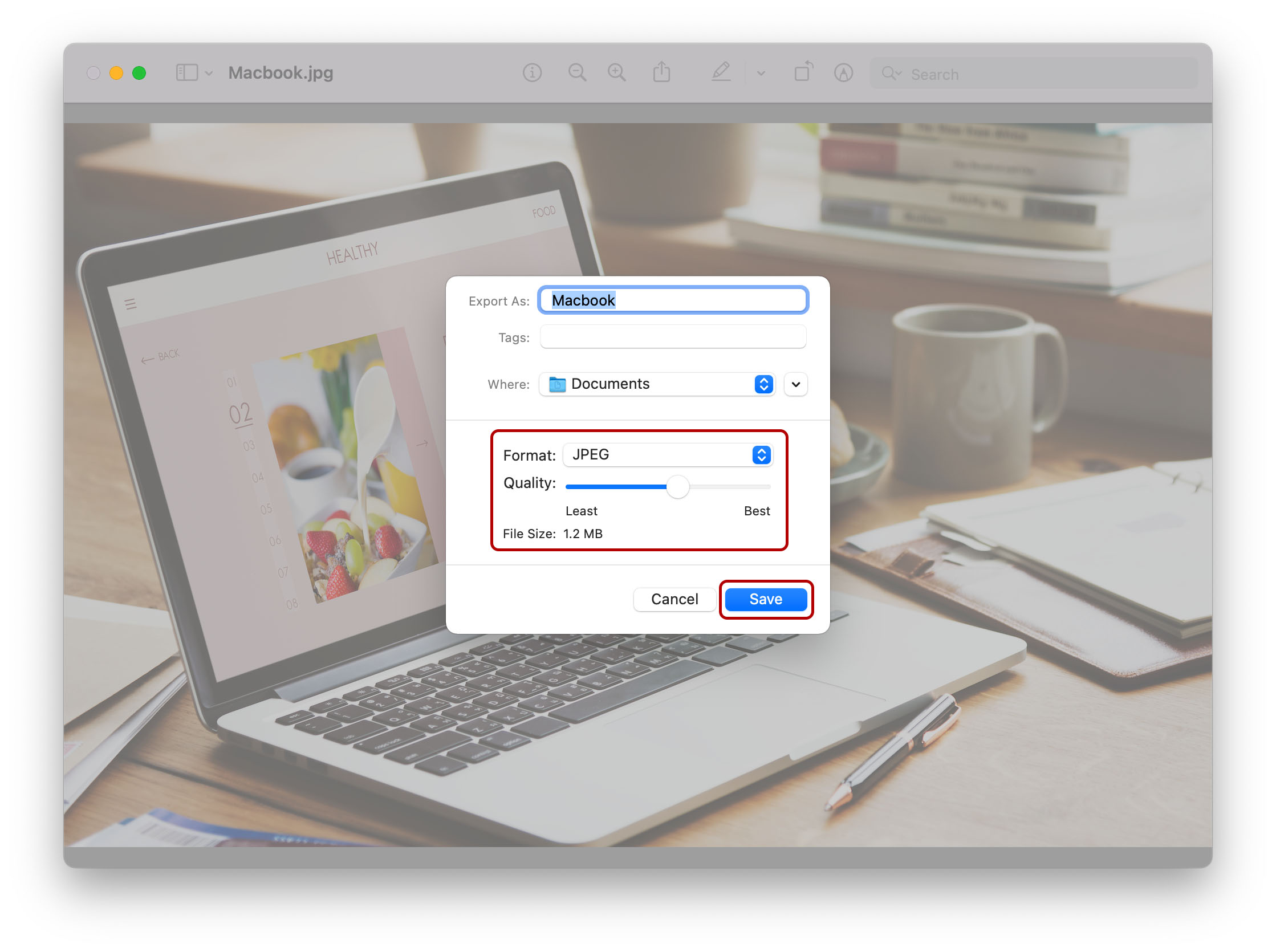
หากต้องการย่อขนาดภาพจำนวนหลาย ๆ ภาพ พร้อมกัน มีวิธีดังนี้
- เลือกรูปทั้งหมด หรือ Command + A จากนั้นกด Preview
- เลือก File > Export Selected Images…
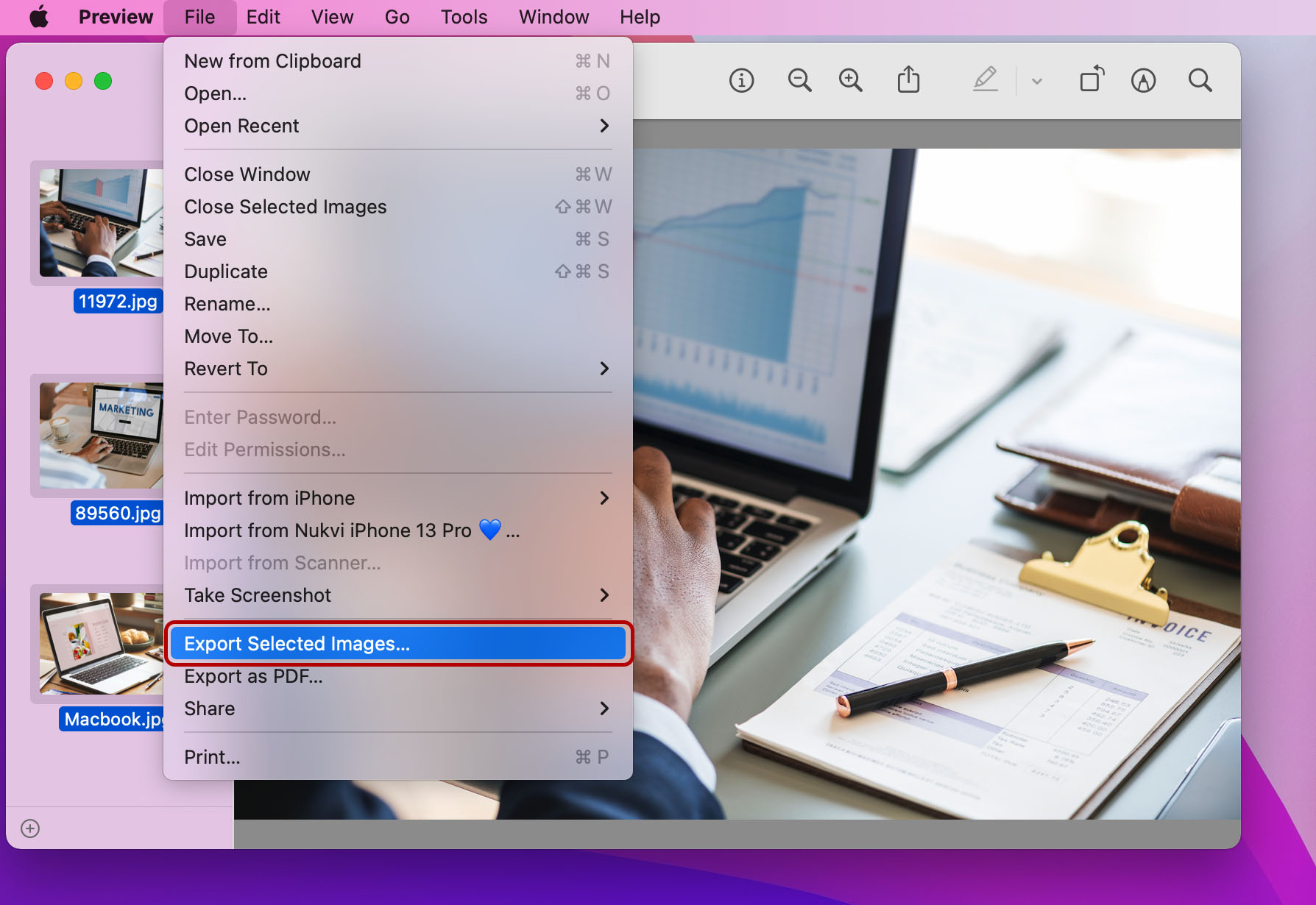
3. เลือก Options > ปรับ Format และ Quality ตามที่ต้องการ > Choose
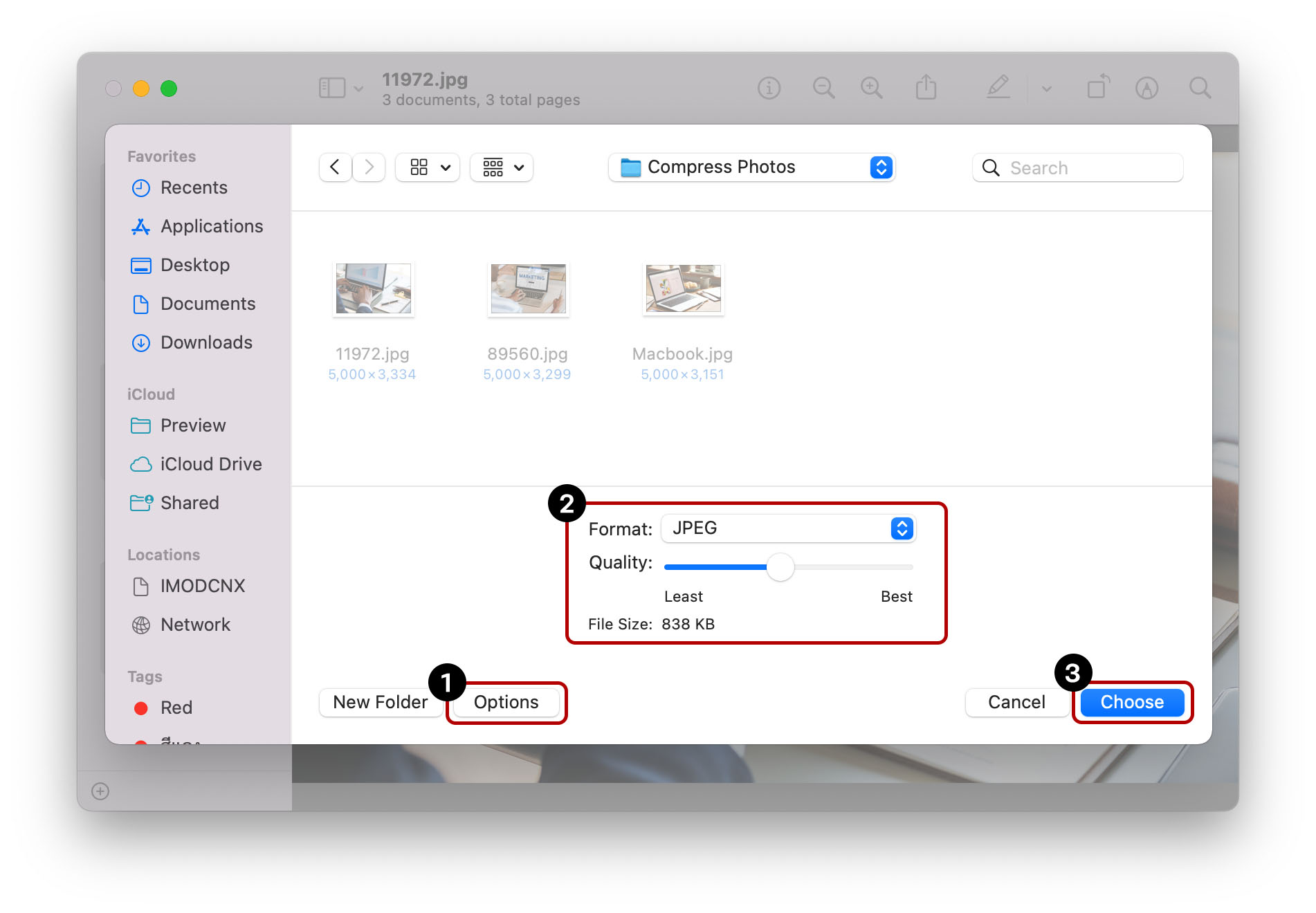
วิธีที่ 3 : ย่อภาพโดยใช้แอป Photos
ผู้ใช้ macOS สามารถใช้แอป Photos เพื่อย่อขนาดรูปได้เช่นกัน มีขั้นตอนดังนี้
- เปิดแอป Photos จากนั้นเลือกรูปที่ต้องการ
- จากนั้นเลือก File > Export > Export 1 Photo หรือ Command + Shift + E
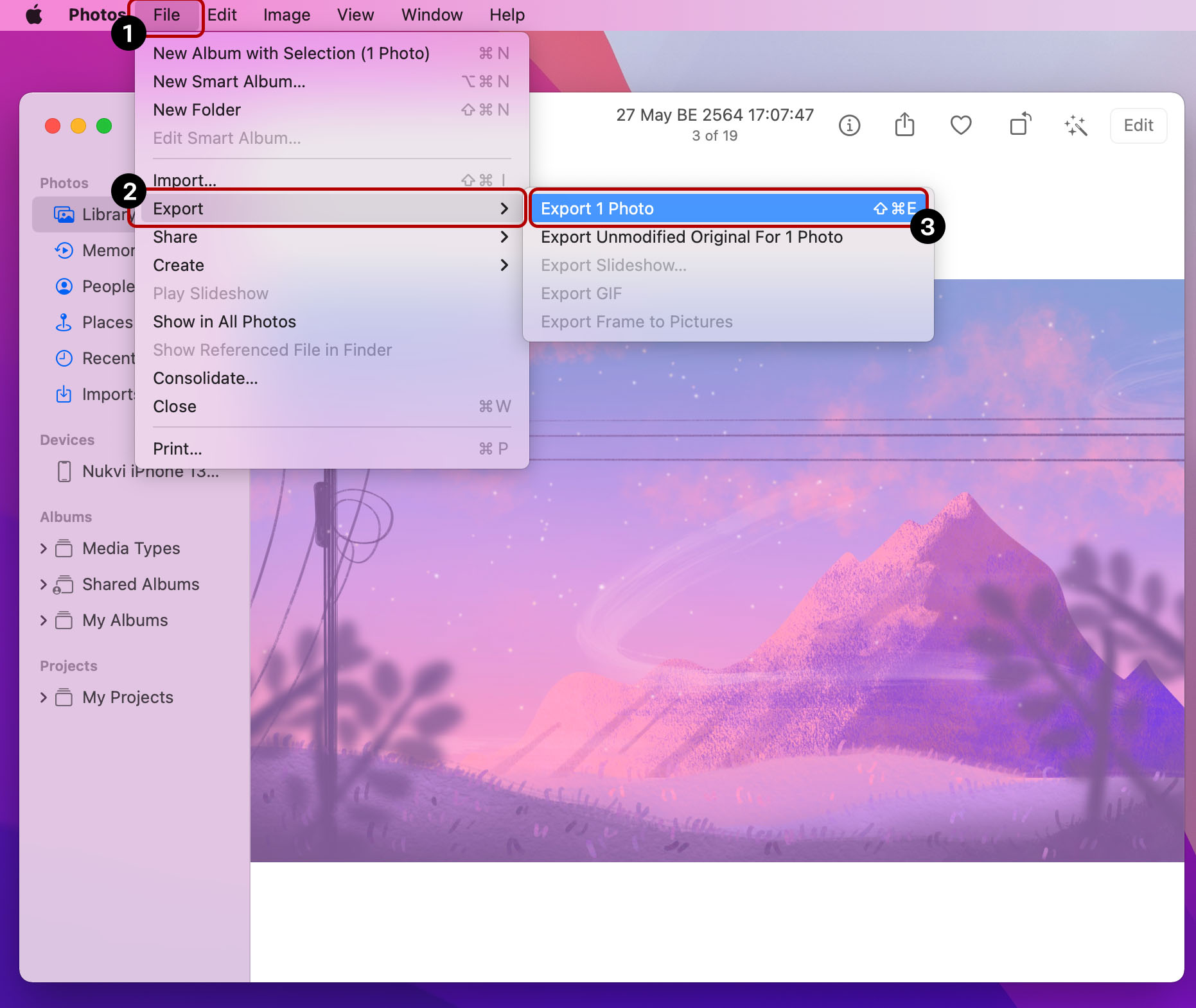
3. จากนั้นปรับ Photo Kind, JPEG Quality และ Size ที่ทำให้ขนาดเล็กลง จากนั้นกด Export
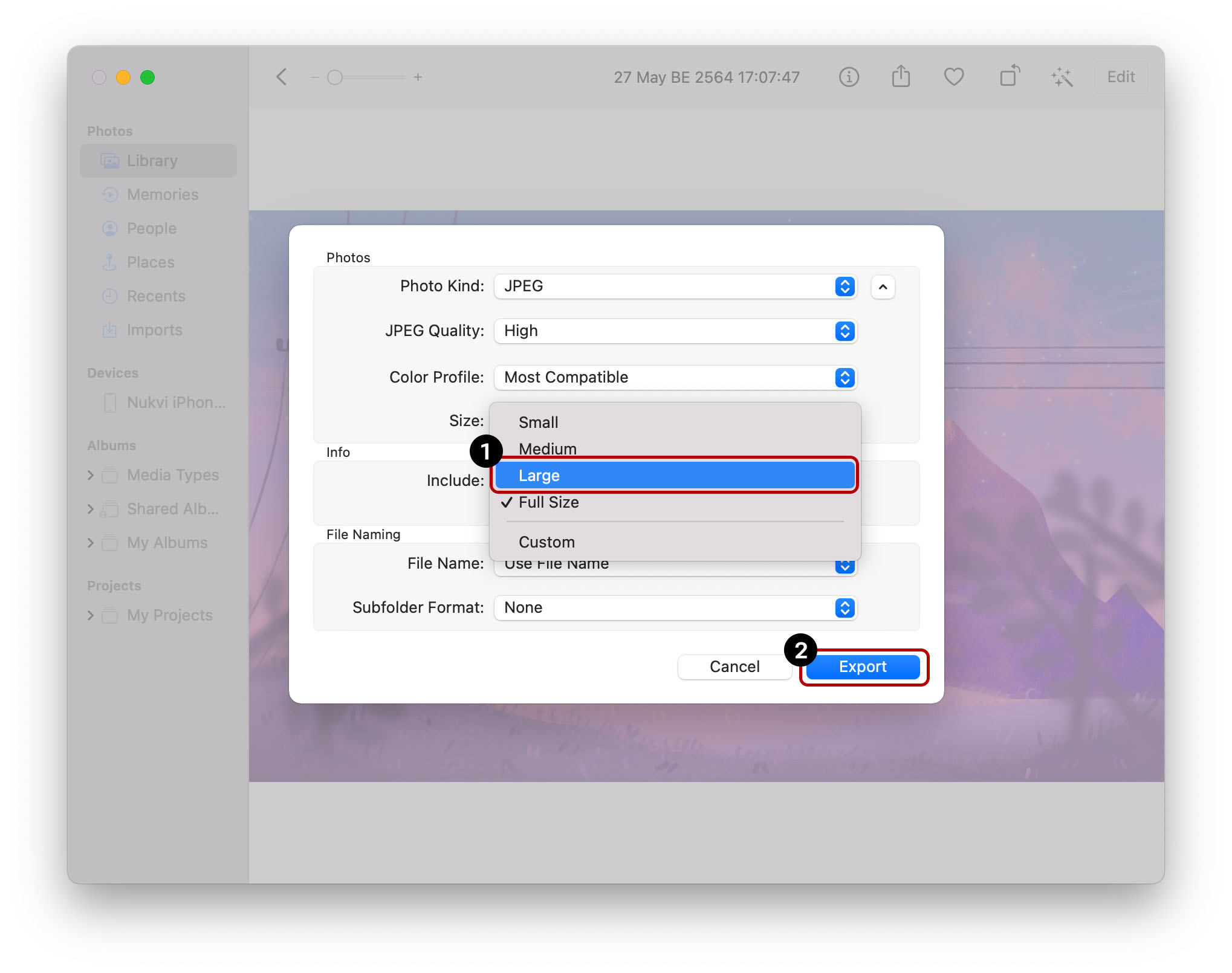
ทั้งหมดเป็น 3 วิธีที่สามารถทำได้ง่าย ๆ โดยไม่ต้องโหลดแอปให้เสียเงินเลย สามารถทำได้เองบน Mac เลย ถ้าเป็นประโยชน์กับผู้ใช้ Mac สามารถปรับใช้ได้ตามความต้องการเลย

